Mercury水星无线路由器怎么设置密码(水星路由器设置加密)
一、Mercury水星无线路由器怎么设置密码
所需工具材料:水星路由器
方法如下:
一、修改水星路由器管理员密码的方法:
假设路由器的IP是192.168.1.1,参见路由器盒子上的标签或说明书。
1、打开浏览器,输入192.168.1.1(即路由器的IP地址),输入路由器帐号和密码(参见路由器盒子上的标签或说明书);
2、展开系统工具——选择修改登录口令;
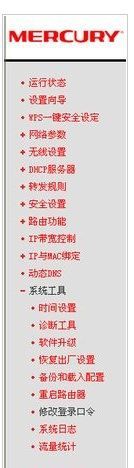
3、根据实际情况填写信息,点保存;
如路由器需要重启,系统会有提示,按提示按重启按钮即可。
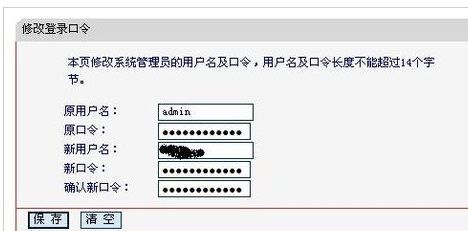
二、修改WIFI密码:
假设路由器的IP是192.168.1.1,参见路由器盒子上的标签或说明书。
1、打开浏览器,输入192.168.1.1(即路由器的IP地址),输入路由器帐号和密码(参见路由器盒子上的标签或说明书);
2、展开无线设置——无线安全设置;
3、选择一种密码类型,输入WIFI密码,点保存;
如路由器需要重启,系统会有提示,按提示按重启按钮即可。
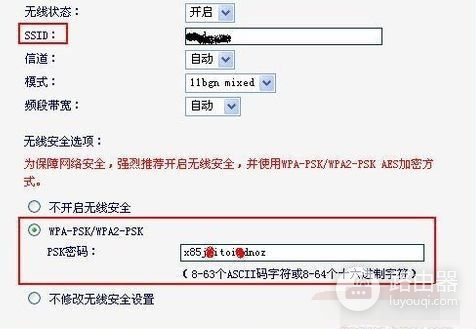
二、水星路由器设置加密
引导语:水星路由器如何设置加密?下面由我告诉你们吧,欢迎阅读!
水星路由器如何设置加密
登录密码设置
1、登录到管理界面:在浏览器中输入:“192.168.1.1”(这是水星路由器的默认管理地址,如已经修改,则输入更改后的管理地址)---->在弹出的.对话框中输入默认的用户名:admin和默认的密码:admin---->点击“确定”。
2、修改登录密码:点击左侧最下面的“系统工具”---->继续点击“修改登录口令”选项---->在右侧弹出的对话框中可以修改登录用户名和密码:在“原用户名”和“原口令”后面输入你原来的用户名和密码;在“新用户名”和“新口令”后面输入一个新的用户名(如不想更改用户名,可以继续输入原来的admin)和新密码---->点击“保存”。
保存设置的新的登录密码就已经生效了,路由器会自动弹出一个登录对话框,用刚才设置的新的密码进行登录即可。
无线网络密码设置
1、登录管理界面:在浏览器中输入:“192.168.1.1”,输入用户名和密码进行登录。
2、设置无线密码:点击“无线设置”---->继续点击“无线安全设置”---->在右侧勾选“WPA-PSK/WPA2-PSK”,并在“WPA-PSK/WPA2-PSK”选项下面的“PSK密码”后面可以设置一个新的密码(PSK密码就是无线网络的密码)---->点击最下方的“保存”。
三、水星路由器如何设置宽带账号密码
将路由器恢复出厂设置后5261,配置步骤
接线:
[1]路由器4102WAN口,接1653现在宽带猫的网线
[2]路由器LAN口,接电脑、电视机
设置:
[1]没有猫,或者猫带路由器,新路由器要设置成“动态IP”
[2]猫如果不带路由器,新路由器要设置成“PPPOE拨号”,用办理宽带时给的帐号和密码,注意区分“大小写字母”(电脑不能再拨号,可以直接上网了)
[3]电脑网络连接设置为“自动获得IP地址、自动获得DNS服务器地址”
先看路由器机子背面的IP地址,正常的是192.168.1.1,如果不是,bai你的电脑本地连接设置必须相应的跟上,否则连上了也是没网络的。
(详细可参考下面的第2点)
1.进入域名,我就不解释了,网上都有资料。
(域名->admin,admin->设置向导-)密码确定没有输错(一个大小写,都不能输入错误滴,否则连上了也是没有网络给你的)
2.电脑本地连接设置一下,设置成自动获取IP地址。
具体在“本地连接”选择“属性”→“常规”→“Internet协议(TCP/IP)”(一般都是用自动获取模式,当然有的电脑系统不一样,就得手动设置IP地址协议。
一般正常设置是(路由器上面的IP192.168.1.xx255.255.255.0192.168.1.1192.168.1.1192.168.1.1,我就用这三步走审核,一步都不能漏掉都可以搞定除非你的路由器机子背面写的IP不是192.168.1.1而 是其他的.0.1什么的,那就得按着路由器上面写的做。
。
都设置好后,路由器得再次关机重启,基本能连上。













